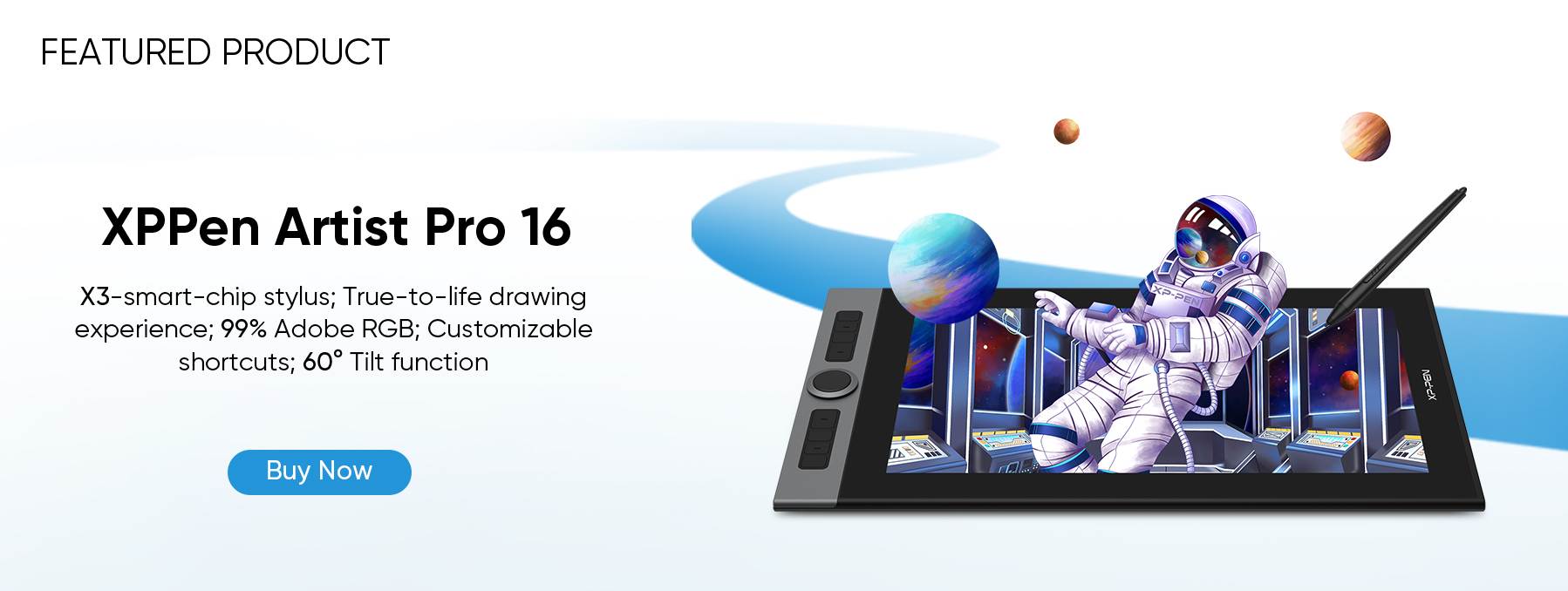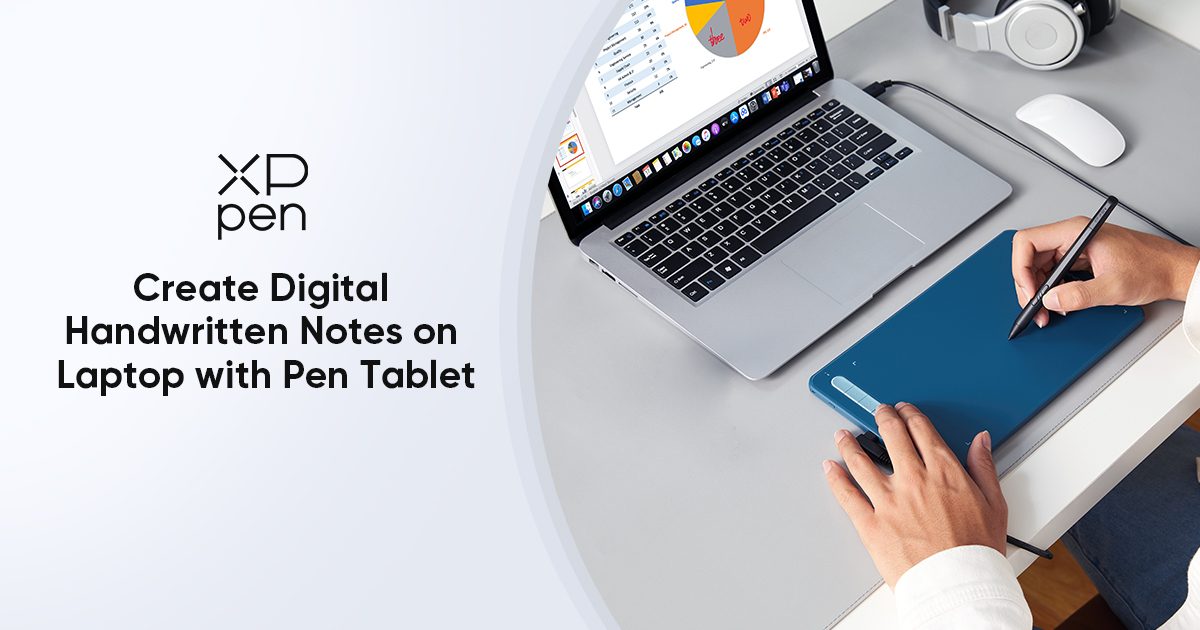
펜 타블렛을 사용하여 노트북에서 디지털 손글씨 노트를 작성하는 방법
팁사람들은 다양한 이유로 메모를 합니다. 어떤 사람들은 기억력을 높이기 위해, 또 어떤 사람들은 기록을 위해 메모를 합니다. 일부는 노트북이나 스티키 노트를 사용해 메모를 선호하고, 다른 사람들은 컴퓨터나 드로잉 타블렛과 같은 디지털 스마트 도구를 이용해 메모를 즐깁니다. 최근에는 기술을 일상생활에 통합하면서 디지털 손글씨 메모가 인기를 끌고 있습니다.
디지털 손글씨 메모는 누구에게나 적합합니다.
디지털 메모의 종이 메모에 대한 큰 장점 중 하나는 다루기 쉽고 휴대성이 뛰어난 점입니다. 디지털 메모는 큰 노트북이나 바인더 없이도 휴대할 수 있습니다. 디지털 손글씨 메모는 학생과 전문가 모두에게 메모 작성의 효율성을 향상시킵니다. 디지털 메모를 더 자주 사용하는 사람들은 일반적으로 전문가, 대학생, 프리랜서, 그리고 일기를 좋아하는 사람들입니다.

디지털 손글씨 노트의 장점"
요즘 디지털 노트 기기가 많이 보급되면서 많은 사람들이 디지털 노트 작성 연습을 권장받고 있습니다. 스마트폰, 태블릿, 노트북 등 다양한 장치들이 디지털 노트 작성을 더 쉽고 편리하게 만들어 줍니다.
1. 언제든지 메모를 검색할 수 있습니다.
디지털 손글씨 메모는 효율적으로 작업하는 데 도움이 됩니다. 디지털 손글씨 메모를 사용하면 메모를 쉽게 검색하고 정리할 수 있습니다. 다양한 주제나 프로젝트를 폴더와 하위 폴더로 정리하여 신속하게 추적할 수 있어 작업을 더 빠르고 효율적으로 진행할 수 있습니다. 특정 키워드나 문구를 검색하여 필요한 정보를 쉽게 찾을 수 있습니다.
2. 개인화된 메모를 작성할 수 있습니다.
개인화된 메모를 작성하면 기억력과 회상력이 향상됩니다. 단조로운 메모보다 더 효과적입니다. 디지털 손글씨 메모를 디자인할 수도 있습니다. 타이핑으로 메모를 작성하는 것이 싫고, 개성이 없는 메모를 참기 힘들다면, 타블렛을 통해 언제든지 개인화된 디지털 손글씨 메모를 쉽게 생성하고 저장하며 검색할 수 있습니다.
3. 효율성을 향상시킬 수 있습니다.
최고의 쓰기 타블렛은 종이에 메모를 쓰는 것처럼 빠르게 메모를 할 수 있게 해주며, 타이핑의 필요가 없습니다. 디지털 손글씨 메모는 정리, 편집, 형식 변경이 더 쉬워집니다. 메모를 잘 정리하면 시간을 절약할 수 있으며, 그 시간을 다른 중요한 작업에 집중하는 데 사용할 수 있습니다. 또한 드로잉 타블렛을 사용하여 디지털 메모에 제목, 글머리 기호, 기타 형식을 추가할 수 있습니다.
디지털 손글씨 메모를 여러 사람과 한 번에 손쉽게 공유할 수 있습니다. 게다가 디지털 메모는 장치 간에 동기화되므로, 스마트폰, 태블릿 또는 컴퓨터에서 메모를 쉽게 액세스하고 업데이트할 수 있습니다.
4. 멀티미디어 통합을 지원합니다.
디지털 손글씨 메모는 다양한 멀티미디어, 비디오, 이미지, 오디오 녹음을 매끄럽게 통합할 수 있습니다. 사진과 비디오는 복잡한 아이디어나 개념을 더 잘 전달할 수 있어 메모를 더 흥미롭고 매력적으로 만듭니다.
디지털 손글씨 메모는 더 독창적인 디자인이 가능하기 때문에 전통적인 메모보다 더 다재다능할 수 있습니다. 다양한 레이아웃, 색상, 미디어 유형을 실험하여 매력적이고 유용한 메모를 만들 수 있습니다.

강력한 디지털 손글씨 메모를 위한 추천 앱
1. Evernote
Evernote는 학생과 비즈니스 전문가에게 적합한 훌륭한 디지털 손글씨 메모 앱입니다. 고급 검색 옵션이 설정되어 있어, 원하는 정보를 쉽게 빠르게 찾을 수 있습니다.
또한, Evernote는 메모를 동기화하고 정리하며, 문서 스캔, 일정 및 작업 생성 등을 지원합니다. Evernote는 보기 맞춤화를 지원하며, 텍스트, PDF, 녹음 파일 또는 문서를 디지털 메모에 임포트하여 개인화된 메모를 만들 수 있습니다.
2. NoteLedge
NoteLedge는 디자이너(인테리어 디자이너, 그래픽 디자이너, 패션 디자이너 등)와 콘텐츠 제작자를 위해 특별히 개발된 디지털 메모 도구입니다. 디자이너들이 작업 과정을 빠르게 진행할 수 있도록 설계되었습니다. NoteLedge는 스케치와 콜라주를 만들 수 있으며 주석 추가를 지원합니다. NoteLedge의 메모를 PDF 형식으로 내보내며, 멀티미디어 콘텐츠가 포함되어 있어 클라이언트와 쉽게 생각을 공유할 수 있습니다.
3. OneNote
OneNote는 Microsoft 솔루션을 찾는 비즈니스 전문가에게 유용한 메모 도구입니다. Microsoft 프로그램과 함께 작업하는 경우 메모 기능을 통합하고 싶다면 OneNote를 선택하세요. OneNote는 손글씨 메모와 타이핑 메모 모두 잘 지원합니다. 이미지, PPT, PDF를 업로드하고 주석을 달 수 있는 기능도 있습니다. 전통적인 종이처럼 OneNote 페이지 어디서나 메모를 작성할 수 있으며, 텍스트, 프레젠테이션, PDF, 링크, 그래픽을 모두 한 곳에서 관리할 수 있습니다. OneNote는 직관적이고 사용하기 쉬우며 무료로 제공되며 많은 사용자들로부터 호평을 받고 있습니다.
4. Google Keep
Google Keep은 간단한 디자인과 정보 문서화 옵션으로 인기가 많습니다. Google Keep은 알림 도구로도 사용할 수 있으며, 알림과 할 일 목록 기능을 설정할 수 있습니다. 각 작업에 대해 다른 색상의 메모를 생성하고 기한을 적어 중요한 할 일을 놓치지 않도록 할 수 있습니다.
5. Supernotes
Supernotes는 프리랜서를 위해 특별히 설계된 메모 도구입니다. 이 애플리케이션은 사용자가 잃어버린 메모를 재발견하고 보완하는 데 도움을 줍니다. 또한, 자신의 메모를 안전한 링크를 통해 공유할 수 있습니다. Supernotes는 메모 작성과 친구 및 동료와의 협업을 위한 강력한 도구입니다. Supernotes를 사용하면 이미지, 마크다운, 이모티콘, LaTeX 등을 포함한 노트 카드를 쉽게 생성할 수 있습니다.
6. Day One
Day One은 메모를 작성하면서 무제한으로 사진과 비디오를 업로드할 수 있는 기능을 지원합니다. 또한, 오디오 메모를 녹음할 수도 있습니다. 손글씨 일기를 선호하는 사람들에게는 디지털 손글씨 메모를 위한 훌륭한 도구입니다. 일기를 작성할 때 Day One의 비밀번호 보호 기능을 활성화하면 개인 정보가 보호됩니다.
사용하기 쉬운 드로잉 타블렛은 디지털 손글씨 메모를 더 잘 작성하는 데 도움을 줄 수 있습니다. 드로잉 타블렛에 대해 알아보겠습니다.
사용하기 쉬운 드로잉 타블렛은 디지털 손글씨 메모를 더 잘 작성하는 데 도움을 줄 수 있습니다. 드로잉 타블렛에 대해 알아보겠습니다.
1. 주요 유형
드로잉 타블렛은 두 가지 주요 유형으로 분류됩니다: 펜 타블렛과 펜 디스플레이. 펜 타블렛은 화면 모니터가 연결된 PC에 연결해야만 사용할 수 있는 간단한 드로잉 타블렛입니다. 반면, 펜 디스플레이는 타블렛 화면에서 직접 스케치할 수 있습니다. 가장 좋은 메모 작성 타블렛은 Evernote, Google Keep과 같은 유용한 디지털 노트 작성 도구를 지원합니다.
2. 목적
최고의 메모 작성 타블렛은 디지털 아트를 위해 설계된 유용한 장치입니다. 예술가, 건축가, 디자이너 및 기타 전문가들은 디지털 아트, 손글씨 메모, 애니메이션, 일러스트레이션, 3D 모델링 등 다양한 목적으로 이 장치를 사용합니다. 드로잉 타블렛은 일반적으로 사용자 펜이나 스타일러스의 움직임을 감지하여 이를 디지털 신호로 변환하는 터치 감지 표면 또는 화면으로 구성됩니다.
3. 성장 전망
드로잉 타블렛 시장은 전 세계 소비자와 기업들로부터 큰 주목을 받고 있습니다. 2022년 글로벌 그래픽 타블렛 시장은 애니메이션 부문에서 큰 성장을 이루었으며, 이 추세는 2023년부터 2028년까지 계속될 것으로 예상됩니다.
노트북에서 펜 타블렛으로 디지털 손글씨 메모를 작성하는 방법
1. 디지털 메모 작성의 주요 방법
노트북에서 디지털 메모를 작성하는 세 가지 주요 방법이 있습니다. 첫째, Google Keep 또는 OneNote와 같은 메모 작성 애플리케이션을 사용하는 것입니다. 둘째, Microsoft Word 또는 Google Docs와 같은 워드 프로세싱 프로그램을 사용하는 방법입니다. 셋째, Notepad++ 또는 Sublime Text와 같은 텍스트 편집기를 사용해 텍스트 파일을 만드는 방법입니다.
타이핑으로 메모를 작성하는 것이 싫다면, 디지털 손글씨 메모를 위한 드로잉 타블렛을 사용하는 것이 훌륭한 선택이 될 것입니다. 최고의 타블렛과 스타일러스를 사용하면 전통적인 키보드와 마우스보다 더 빠르고 정확하게 메모를 작성할 수 있습니다.
펜 타블렛은 모든 것을 정리하고 Google Keep, Evernote, OneNote, NoteLedge 등 다른 프로그램과 쉽게 통합됩니다. 드로잉 타블렛을 사용하여 손글씨 메모나 그림의 디지털 파일을 저장할 수 있습니다. 이 파일들을 PDF, 이미지, 워드 문서로 저장하거나 Google Docs에서 텍스트 파일로 변환할 수도 있습니다. 이를 통해 모든 메모를 검색할 수 있게 됩니다.
디지털 손글씨 메모 예시: 교실에서 OneNote와 타블렛 사용하기
교실을 예로 들면, 펜 타블렛은 메모 작성 방식을 디지털화하는 데 중요한 역할을 합니다. 교수님이 강의 중 슬라이드를 제공하면, 슬라이드를 다운로드하여 OneNote에 가져올 수 있습니다. 수학 수업에서는 펜 타블렛을 사용하여 방정식과 계산을 적을 수 있습니다. 따라서, 펜 타블렛과 OneNote를 사용하여 수업 중에 효율적으로 메모를 작성할 수 있습니다.
펜 타블렛에서 OneNote를 사용하는 구체적인 단계는 다음과 같습니다:
디바이스(데스크탑 PC, 노트북, Mac 등)에 OneNote를 다운로드합니다.
드로잉 타블렛을 데스크탑 PC, 노트북 또는 Mac에 연결합니다. 이 시점에서 드로잉 타블렛의 화면에 컴퓨터 모니터와 동일한 내용이 표시됩니다.
OneNote 열기
수업에서 메모를 시작하려면 PDF 파일 또는 관련 파일을 삽입합니다.
"draw" 도구를 사용하여 손글씨로 메모를 작성한 후, 이를 텍스트로 변환합니다.
메모를 형식화하고 정리하며, 검색하거나 공유합니다.
종이에 작성된 메모를 디지털 손글씨 메모로 대체하면 종이 사용과 인쇄를 줄일 수 있어 환경 보호에 도움이 됩니다. 또한, 디지털 손글씨 메모는 학생들에게 더 편리합니다. 모든 내용이 디지털화되어 클라우드에 저장되면, 학생들은 어떤 장치와 어디에서든 메모를 확인하고 수정하며 협업할 수 있습니다. 고품질의 펜 타블렛을 선택하면 종이와 유사한 필기감을 제공받을 수 있습니다. 좋은 필기 경험과 편리함을 결합한 디지털 손글씨 메모는 교실에서 점점 더 인기를 얻고 있습니다.
디지털 손글씨 메모를 위해 드로잉 타블렛이 추천됩니다.
최고의 메모 작성 타블렛을 선택하는 방법? 타블렛을 구매하기 전에 무엇을 만들고자 하는지 먼저 고려해야 합니다. 크기, 엑스프레스 키, 압력 수준, 가격 등 여러 가지 요소가 있지만, 개인적인 취향이 결정에 큰 영향을 미칩니다.
XPPen은 드로잉 타블렛 및 드로잉 디스플레이 분야에서 업계 선두주자 중 하나입니다. 우리의 제품은 많은 사용자들에게 신뢰받고 있습니다. 높은 품질을 유지하는 것은 우리의 지속적인 요구와 목표입니다. 오늘날 읽기 쉬운 디지털 노트를 작성하는 데 도움이 되는 두 가지 XPPen 드로잉 타블렛을 확인해 보세요.
Deco MW (₩79,200)
저렴한 드로잉 타블렛을 찾고 있다면, XPPen은 지난 10년 동안 큰 발전을 이뤘습니다. Deco MW는 훌륭한 저렴한 선택지로, 가격은 단 ₩79,200입니다. 이 드로잉 타블렛은 Windows 7 (또는 이후 버전), Mac OS X 10.10 (또는 이후 버전), Android 6.0 (또는 이후 버전), Chrome OS 88 (또는 이후 버전), 그리고 Linux와 호환됩니다. 호환성 문제에 대해 걱정할 필요가 없습니다.
X3 스마트 칩 스타일러스는 안정적이고 정확한 노트 작성 경험을 제공합니다. 8192단계의 펜 압력과 60° 틸트를 지원하여 종이와 같은 필기 경험을 제공합니다. Deco MW와 함께하는 디지털 손글씨 메모 작성 과정은 매끄럽고 편안합니다.
Deco MW는 간결하고 세련된 디자인을 자랑합니다. 검정, 파랑, 초록, 분홍 등 네 가지 인기 색상으로 제공됩니다. 또한 블루투스 연결을 지원하여, 이 최고의 타블렛을 컴퓨터에 빠르게 연결할 수 있습니다.
타블렛의 가벼운 구조는 무릎 위나 책상에서 사용하기 편리하며, 8개의 단축키를 통해 개인의 루틴과 관심사에 맞게 모든 기능을 맞춤화할 수 있습니다.
Artist Pro 16 (₩586,000)
Artist Pro 16은 Mac OS X 10.10 (또는 이후 버전), Windows 7 (또는 이후 버전), Chrome OS 88 (또는 이후 버전), 그리고 Linux를 지원합니다. 또한, Adobe Photoshop, GIMP, Krita, Illustrator, SAI, CDR, FireAlpaca, MediBang, Blender3D와 같은 인기 디지털 아트 소프트웨어와도 호환됩니다.
거의 지연이 없고, 60° 틸트와 8,192단계의 압력 감도를 지원하는 X3 Elite Plus 스타일러스를 갖춘 Artist Pro 16은 전문 아티스트와 아마추어 모두에게 뛰어난 드로잉 타블렛입니다. X3 Elite Plus 스타일러스는 모든 드로잉 애플리케이션에서 세부 사항과 브러시 스트로크를 쉽게 조정할 수 있도록 도와줍니다.
이 최고의 타블렛은 캔버스 확대 및 브러시 조정을 위한 8개의 단축키를 제공합니다. Artist Pro 16에서는 이러한 엑스프레스 키를 사용자 맞춤형으로 설정할 수 있습니다. 키에 다양한 촉각 돌출부가 있어 올바른 단축키를 빠르게 인식할 수 있으며, 이를 통해 작업 속도를 높일 수 있습니다.
결말
추천한 6가지 유용한 디지털 손글씨 메모 도구가 도움이 되길 바랍니다. 이제 디지털 손글씨 메모를 사용해 보셨나요? 드로잉 타블렛을 사용하여 디지털 손글씨 메모를 만드는 방법을 이해하셨나요? 여러분이 만든 디지털 노트를 보여주고 경험을 댓글로 공유해 주세요!
엑스피펜 스토리
2005년부터 시작된 XPPen은 이제 HANVON UGEE의 최고 브랜드 중 하나로 디지털 드로잉 제품, 콘텐츠 및 서비스를 통합하여 세계적으로 주목받는 디지털 아트 혁신의 디지털 브랜드입니다.
더 알아보기